Outlook 2010: Skapa en regel för att flytta nya meddelanden till en specifik mapp
Om du får flera e-postmeddelanden varje dag från samma avsändare, kan din inkorg snabbt komma ur handen. För att hålla din inkorg organiserad, skapar du en regel för att flytta e-postmeddelanden till en mapp när de har tagits emot.
Starta Outlook och markera meddelandet från kontakten du vill flytta. Högerklicka på den och välj Regler >> Skapa regel.
![sshot-2011-11-06- [04-47-17] sshot-2011-11-06- [04-47-17]](/images/howto/outlook-2010-create-a-rule-to-move-new-messages-to-a-specific-folder.png)
Dialogrutan Skapa regel öppnas. Markera rutan Från - var i detta fall det är Newegg.com. Klicka sedan på Välj mapp.
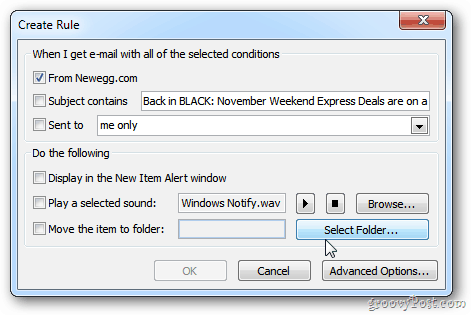
Fönstret Regler och varningar öppnar, skapar eller bläddrar till mappen du vill e-posten flyttas till. Klicka på OK.
![sshot-2011-11-06- [04-56-42] sshot-2011-11-06- [04-56-42]](/images/howto/outlook-2010-create-a-rule-to-move-new-messages-to-a-specific-folder_3.png)
Fönstret Skapa regel förblir öppet. Rutan bredvid mappen du flyttar e-postmeddelandena till. Klicka på OK.
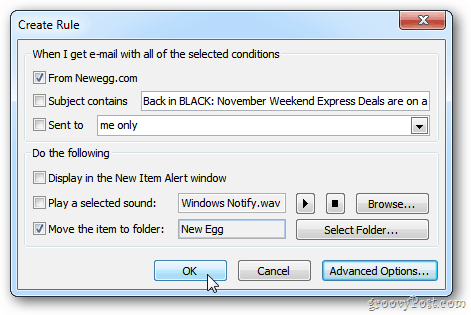
Framgång. Outlook startar regeln för befintliga meddelanden. Klicka på OK
![sshot-2011-11-06- [04-59-35] sshot-2011-11-06- [04-59-35]](/images/howto/outlook-2010-create-a-rule-to-move-new-messages-to-a-specific-folder_5.png)
Outlook flyttar allt från avsändaren till mappen du angav.
![sshot-2011-11-06- [04-59-49] sshot-2011-11-06- [04-59-49]](/images/howto/outlook-2010-create-a-rule-to-move-new-messages-to-a-specific-folder_6.png)
Denna grundregel som låter dig få kontroll över din inkorg - få ordning till kaos.










Lämna en kommentar